Windows de instalación en UEFI

- 691
- 193
- Arturo Jimínez
Las computadoras modernas en lugar del sistema BIOS tradicional utilizan un firmware de UEFI más avanzado. Aunque el nivel bajo de una nueva manera ya está bastante extendida y reemplaza activamente todos los BIO familiares durante una década, no todos los usuarios están acostumbrados o incluso se las arreglan para familiarizarse con la solución de software. ¿Qué es UEFI, cuáles son las diferencias del BIOS, así como cómo acostumbrarse a la interfaz y actuar al instalar el sistema operativo Windows 10 o 7?.

Las ventajas y desventajas de la UEFI en comparación con el BIOS
Es difícil encontrar un usuario que sea conocido por un programa BIOS de bajo nivel almacenado en el chip de una placa base de dispositivos de computadora. Ha existido desde la época de la MS-DOS arcaica. Al mismo tiempo, los boscos de ancianos se mejoraron de manera demasiado activa y clara sin recordar la evolución de una computadora personal, lo que llevó a la necesidad de introducir una nueva generación de bajo nivel. En 2007, las compañías más grandes de Intel, AMD, Microsoft y las computadoras han adoptado una nueva especificación de UEFI y la fracción de león de la PC, disponible hoy en día, aplica un firmware mejorado en lugar de BIOS clásico. No funcionará para actualizar con BIOS en UEFI, ya que el software debe ser compatible con el equipo. Al mismo tiempo, la compatibilidad inversa está presente: la mayoría de las versiones de UEFI proporcionan la capacidad de emular el BIOS, lo que puede ser necesario para los usuarios al instalar no el último sistema operativo, lo que implica la presencia de BIOS.
Ventajas de la nueva especificación:
- Soporte para discos con una capacidad de más de 2.2 TB, debido al uso de la estructura de las secciones en el marcado GPT en lugar de MBR.
- La carga del sistema operativo se realiza mucho más rápido.
- Es posible tener una interfaz gráfica en varios idiomas, soporte del mouse.
- Hay un administrador de control del sistema operativo que permite que el dispositivo se cargue de unidades que no tienen sus propios cargadores de arranque.
- La presencia de un controlador de red, que permite actualizar la UEFI sin la necesidad de iniciar el sistema operativo.
- La posibilidad de expandir la funcionalidad debido a la instalación de software y controladores de tercera parte.
- Admitiendo el lanzamiento seguro de arranque seguro.
- Funcionar sobre la red, lo que permite configurar o depurar de forma remota.
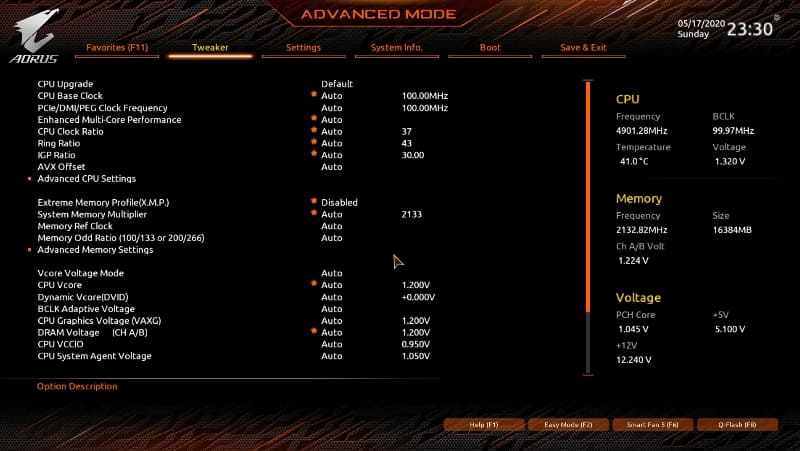
En varias computadoras, la interfaz y la funcionalidad de UEFI pueden diferir, muchas PC hoy funcionan con un nuevo firmware, pero con opciones y apariencia heredadas de BIOS.
Entre las desventajas de la especificación:
- No hay soporte para 32 OS de descarga. Es posible instalar un sistema operativo antiguo o 32x bits en condiciones de compatibilidad con hardware, cambiando UEFI al modo de emulación BIOS, que al mismo tiempo apagará muchas funciones de firmware.
- El HDD no es compatible con las marcas MBR (debido a las restricciones en el volumen del disco de hasta 2.2 TB y el número de volúmenes de hasta 4, el estándar es desplazado por GPT).
Cómo crear una unidad flash de instalación para una computadora con UEFI
Para garantizar la carga de UEFI desde un portador USB, está formateado en formato FAT32 (esta condición limita el volumen de 4 GB), por esta razón, la utilidad oficial de Microsoft no nos queda bien. Puede usarlo solo cuando se instalará el sistema operativo de 32 bits obsoleto en el modo de emulación del BIOS.
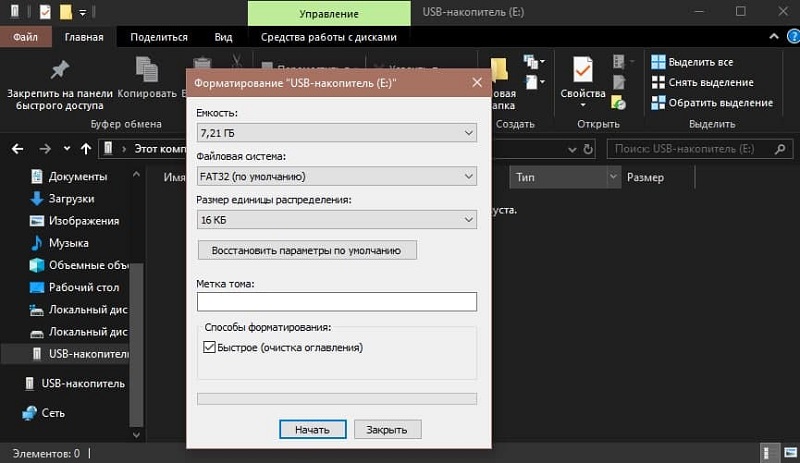
Para colocar Windows 10 x64 en UEFI con el arranque de cocura, el más fácil de escribir los datos de distribución en la unidad flash simplemente afrontándolos, por ejemplo, usando el conductor. No es necesario crear un gestor de arranque en los medios, ya que ya está presente en el sistema UEFI.
Considere varias opciones sobre cómo crear una unidad USB-Flash inicial con Windows 10 o 7 para un dispositivo con UEFI.
Creación de la unidad flash de carga de Windows 7 o 10 en Rufus
Para realizar el procedimiento, necesitará un dispositivo USB y una imagen de ISO (en la nueva versión que puede descargar sin dejar el programa). Habiendo descargado la utilidad, procedemos:
- Ejecute rufus, en la línea "dispositivo" seleccionamos la unidad donde grabaremos el sistema operativo.
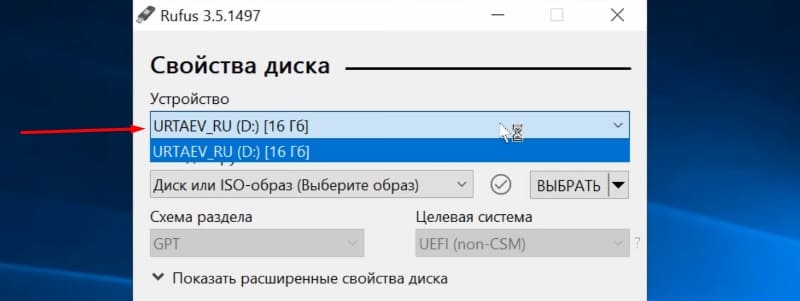
- Haga clic en el botón "Elija" e indique la imagen con Windows, si ya está descargado o seleccione "Descargar" haciendo clic en la flecha cerca de "Seleccionar", luego seleccione y descargue la imagen apropiada.
- En la columna "Parámetros de imagen", dejamos la instalación estándar de Windows (también es posible crear un portador de Windows to Go, el sistema operativo se inicia desde él sin su instalación).
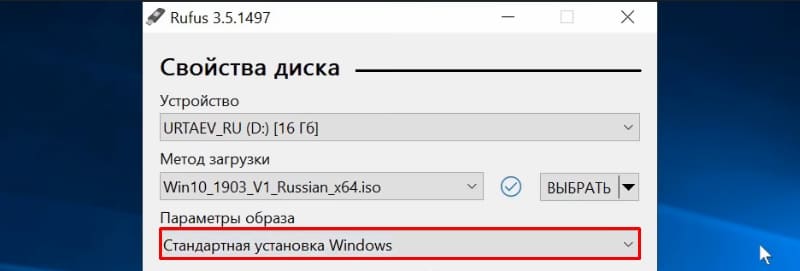
- En el "esquema de secciones" de la columna, seleccione el marcado del disco en el que pondremos el sistema - MBR (necesitaremos cambiar al modo Legacy/CSM) o GPT (para UEFI).
- En el bloque "Parámetros de formato" puede especificar la etiqueta del portador.
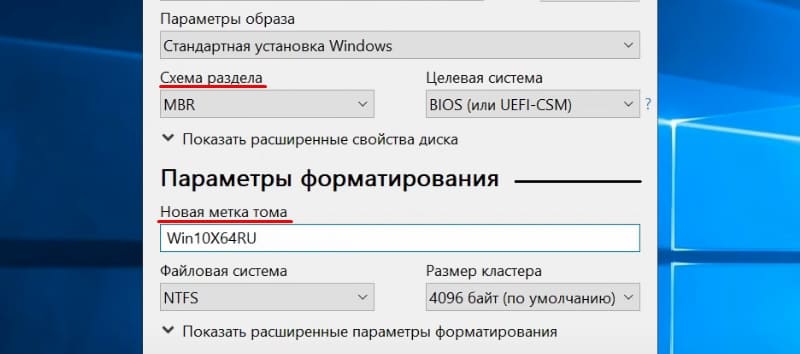
- El sistema de archivos será configurado por FAT, también se puede reorganizar en NTFS, pero para comenzar con una unidad flash tan flash, deberá desactivar el lanzamiento seguro en UEFI (arranque seguro), consulte esto. abajo.
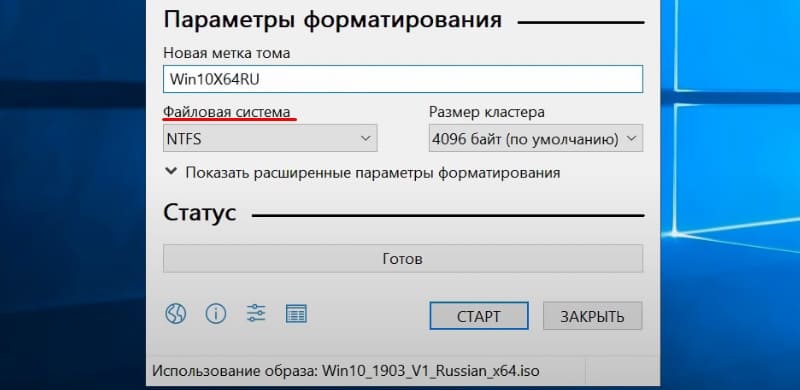
- Haga clic en "Inicio", acordamos que toda la información en este momento se borrará actualmente de la unidad, y estamos esperando la finalización del proceso de copia de archivos.
- Haga clic en "Cerrar" para salir de la utilidad.
Creación de una unidad flash de arranque para UEFI manualmente
Este método es adecuado para los usuarios que aman trabajar con la línea de comandos. El instrumento se lanza en nombre del administrador. En Windows 7, puede encontrarlo en aplicaciones estándar, en los diez primeros seleccionamos desde el menú contextual "Inicio".
Para hacer una unidad flash de carga con Windows 7, 8 o 10, debe escribir los comandos en el terminal:
Disco de disco
Disco de lista
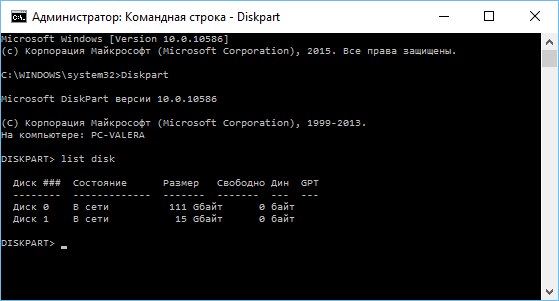
Buscamos en la lista mostrada qué número se asigna a la unidad flash, donde grabaremos el sistema operativo, por ejemplo, será "1"
Seleccionar disco 1
Limpio
Crear partición primaria
Formato FS = Fat32 rápido
Activo
Asignar
Volumen de lista
Salida
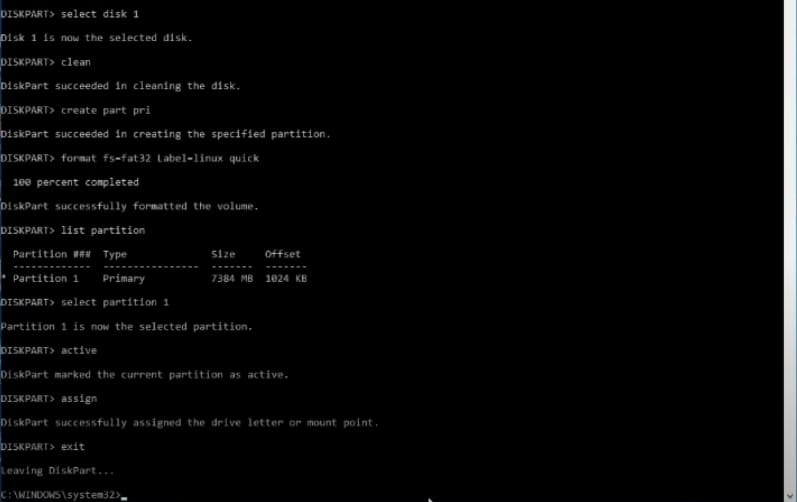
Ahora copiamos todos los elementos de la distribución del sistema operativo a nuestra unidad flash. Al crear una unidad flash UEFI en un dispositivo con Windows 10 u 8, montamos la imagen en el sistema operativo, presionando el PKM - "Conectar", seleccione el contenido, haga clic en PKM - "Enviar" - "Disco extraíble". Del mismo modo, el contenido del portador de DVD de instalación también se copia.
Si estamos hablando de Windows 7, entonces montamos la imagen con la distribución del sistema operativo por medio del tercer software de fiesta y copiamos el contenido de la imagen en la unidad flash. ISO también se puede abrir en el archivo y desempacarlo en la unidad extraíble.
- Al crear un portador USB de carga con Windows 7 (x64), también deberá realizar lo siguiente:
- Copie la carpeta en el medio Efi \ Microsoft \ Boot El catálogo es más alto, EFI.
- Abrimos el archivo a través del archivador Souces \ Instalar.lirio, Entramos en el camino 1 \ Windows \ Boot \ Efi \ y copie el elemento ubicado aquí Bootmgfw.EFI en una computadora en cualquier lugar.
- Cambiar el nombre de este elemento en Bootx EFI y copiarlo en Efi \ Boot En un portador USB.
- La unidad flash está lista para usar.

Cómo ir a la UEFI desde Windows 10
En los dispositivos con BIOS, debe reiniciar el dispositivo y presionar la tecla asignada a este propósito o una combinación de claves para ir a la configuración de bajo nivel, mientras que también puede ir a la UEFI directamente desde la interfaz del sistema operativo. Si la computadora no proporciona tal oportunidad, por ejemplo, el dispositivo funciona en modo de emulación de BIOS, entonces en UEFI nos movemos de manera estándar, presionando la tecla asignada. Por lo general, es del, F2, Fn+F2 o PR., Para diferentes placas base, la clave o sus combinaciones pueden diferir, esta información generalmente se indica en la pantalla inicial al descargar una computadora.
Considere cómo ingresar a UEFI desde Windows 10:
- Abra el equipo "Parámetros" (Win+I o a través del menú "Inicio").
- Vamos a "Actualización y seguridad".
- Nos movemos al menú de la izquierda a la pestaña "Restauración" y en el bloque "Opciones de carga especiales" Seleccione "Recarga ahora".
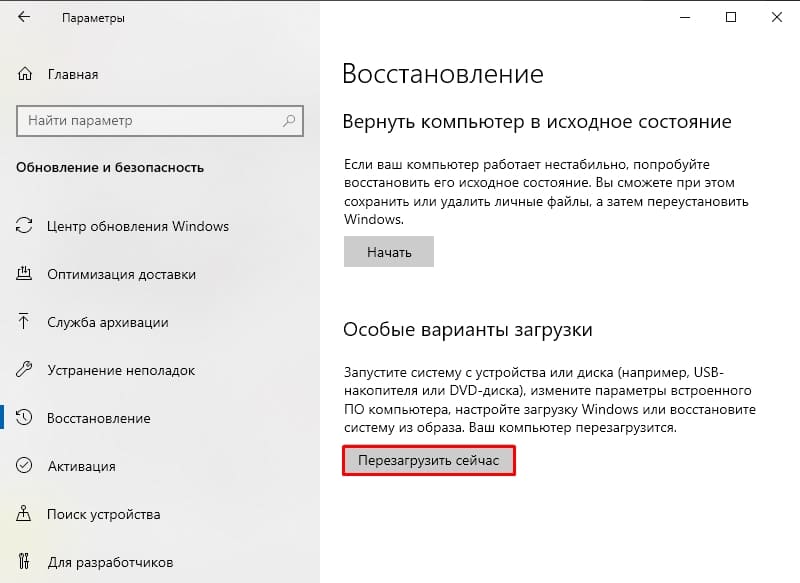
- Después de reiniciar, aparecerá un menú donde seleccionamos "Búsqueda y eliminación de Faughters" (en algunas ediciones de "diagnósticos").
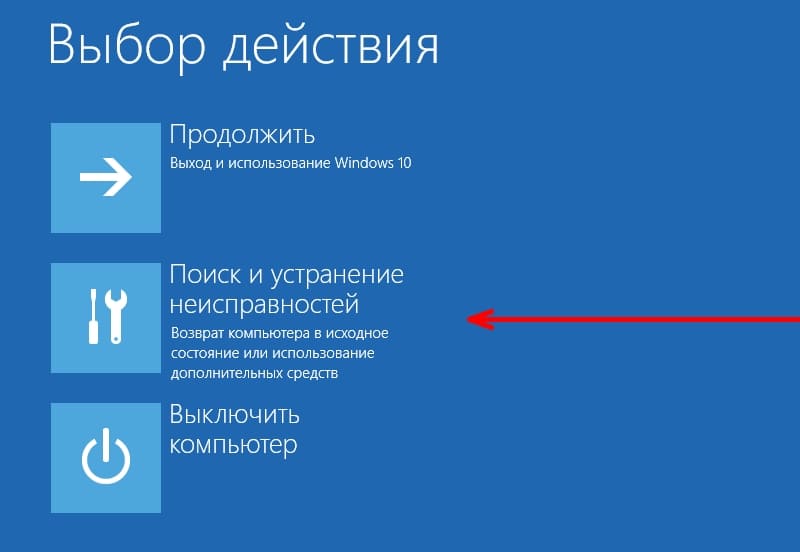
- Vamos a los "parámetros adicionales" - "Parámetros construidos por UEFI", después de lo cual la computadora se volverá a cargar inmediatamente en la configuración correcta.
Cómo cambiar al modo BIOS para instalar un sistema operativo no compatible
Para colocar una versión de descarga antigua o 32 del sistema operativo, inadvertido por un nuevo estándar, en una computadora con UEFI, debe ingresar al modo de emulación del BIOS. En algunas versiones del firmware, se llama CSM, en otros: Legacy, generalmente esta función se puede encontrar en el arranque.
También se puede llamar CSM Boot, CSM Support, Iniciar CSM, Legacy Support, Legacy BIOS y T. D. Para activar, transfiera la opción a la posición de habilitación (inclusive) o seleccione el arranque de UEFI DISHAT y guarde los parámetros.
Cómo deshabilitar el arranque seguro (carga segura)
La opción de arranque segura en UEFI evita el lanzamiento de componentes del sistema operativo y software no autorizados al cargar el dispositivo, escaneando firmas de carga digital que garantizar la seguridad. En algunos casos, puede convertirse en un obstáculo para cargar el dispositivo desde una unidad flash al instalar Windows 7, XP o Ubuntu, por lo tanto, requiere desconexión. La desactivación también puede ser requerida antes de la inclusión de la emulación del BIOS, ya que la configuración puede no mostrar inicialmente la posibilidad de cambiar el modo.
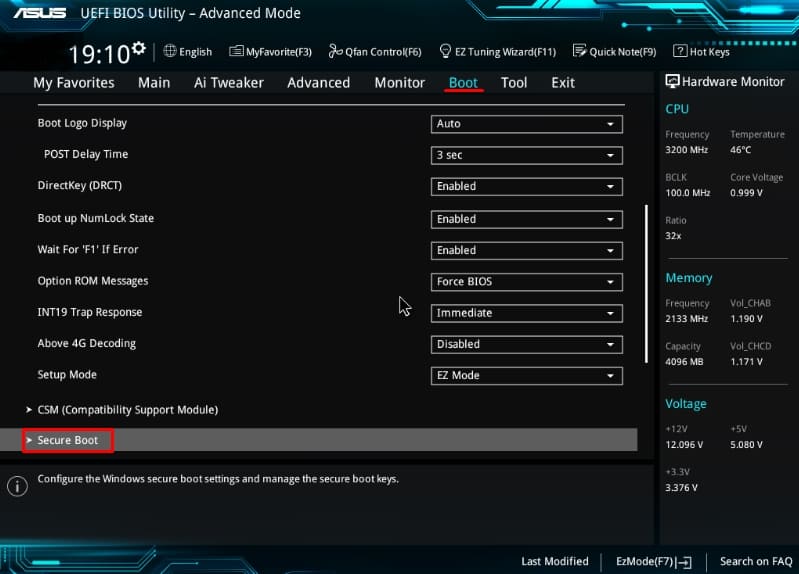
Dependiendo de la versión del firmware de arranque seguro, se puede ubicar en arranque, seguridad, avanzada - configuración del sistema, autenticación. Para desactivar la opción de lanzamiento seguro, lo transferimos a la posición de desactivación (deshabilitada). En algunas variaciones del firmware, además de la activación de BIOS y el cierre seguro de arranque en la configuración del software, también debe indicar el tipo de sistema operativo cargado - "Otro sistema operativo".
Instalación de Windows UEFI
El proceso de instalación de OS con la interfaz UEFI es ligeramente diferente del ejecutado en BIOS. Para completar la tarea, necesitaremos una unidad con una distribución (cómo prepararla para. más alto). Los pasos de instalación de Windows 10 y 7 serán diferentes de la unidad flash, por lo que consideramos cada opción por separado.
Cómo instalar Windows 10 en el sistema UEFI BIOS
El procedimiento se realiza simplemente:
- Registre la imagen del sistema operativo en la unidad flash.
- Nos movemos a UEFI y en la sección "Prioridad de arranque", establecemos la prioridad de la carga desde el portador USB y guardamos los cambios presionando F.
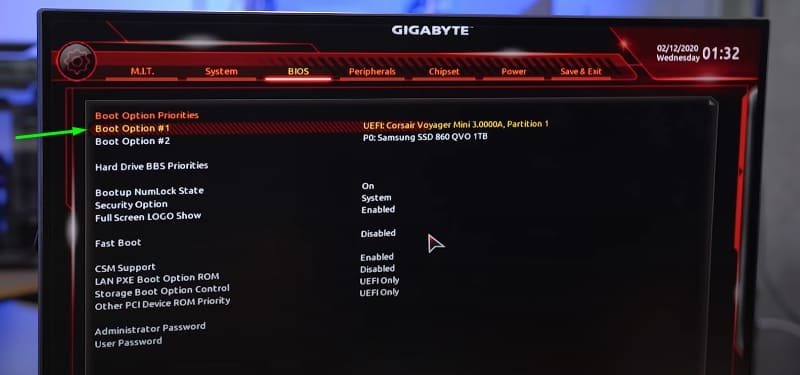
- Al cargar en la unidad flash, el programa de instalación estándar se iniciará, seleccionará el idioma y el diseño del teclado, haga clic en "Instalar" y siga los asistentes, configurando la configuración necesaria.
Cómo instalar Windows 7 en una computadora con UEFI
No es más difícil instalar un "siete", pero debe hacer algunas manipulaciones en la configuración. Realizamos lo siguiente:
- Prepare una unidad flash de carga con sistema operativo.
- Vamos a la sección "adicionalmente" (F7) y en la pestaña "Carga" en el punto de soporte USB "Inicialización completa".
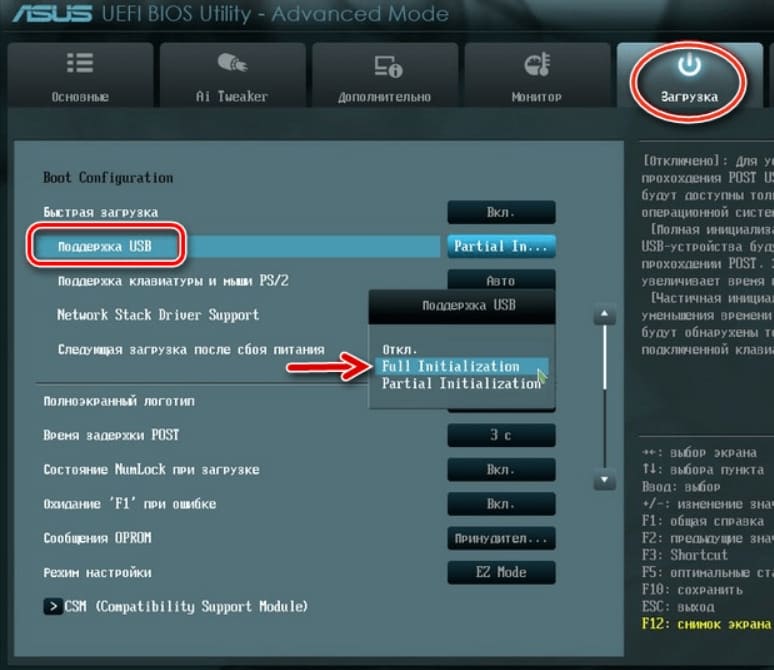
- Vamos a la sección CSM/Legacy y transferimos la función para habilitar.
- En los parámetros de los dispositivos de carga, elegimos "solo UEFI".
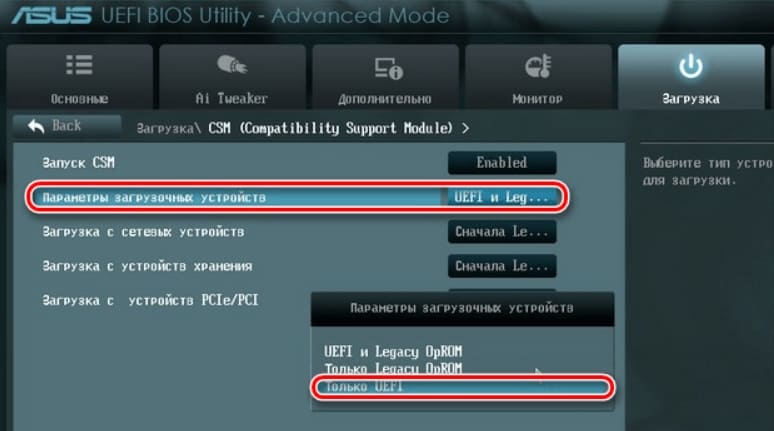
- Opuesto a las líneas "Cargando un sistema desde los dispositivos de almacenamiento" Seleccione "Ambos, UEFI primero".
- Vamos a la sección de "carga segura" y, por el contrario, "tipo sistema operativo" indicamos "el modo UEFI de Windows, luego volvemos al menú anterior.
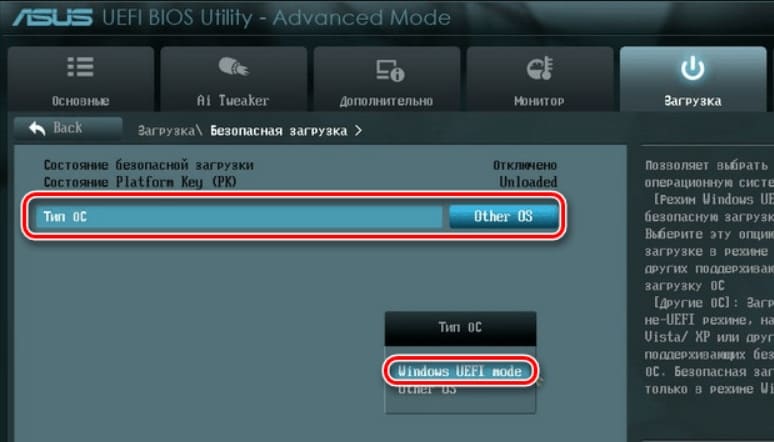
- Establecemos la prioridad del arranque, indicando la unidad flash en el primer parámetro, y hacemos clic en F10 para mantener cambios.
- A partir de la unidad flash, veremos la ventana de instalación estándar, realizaremos el procedimiento de acuerdo con las indicaciones en la pantalla.
La diferencia entre la instalación de las computadoras con dispositivos UEFI y BIOS de hecho solo en la preparación de la unidad y la configuración que precede al proceso de instalación de Windows, luego la instalación tiene lugar de manera similar.
- « Métodos para corregir el error se produjo un error de lectura del disco
- ¿Es posible reemplazar la placa base sin reinstalar Windows? »

